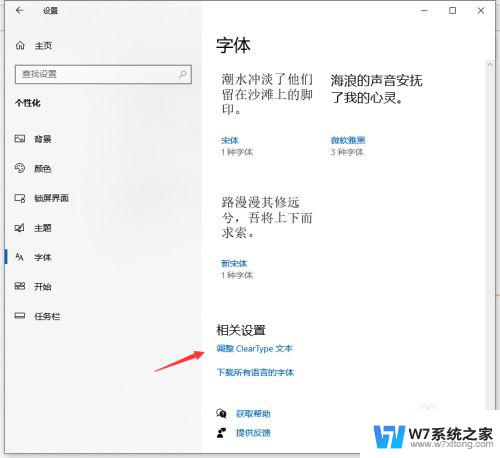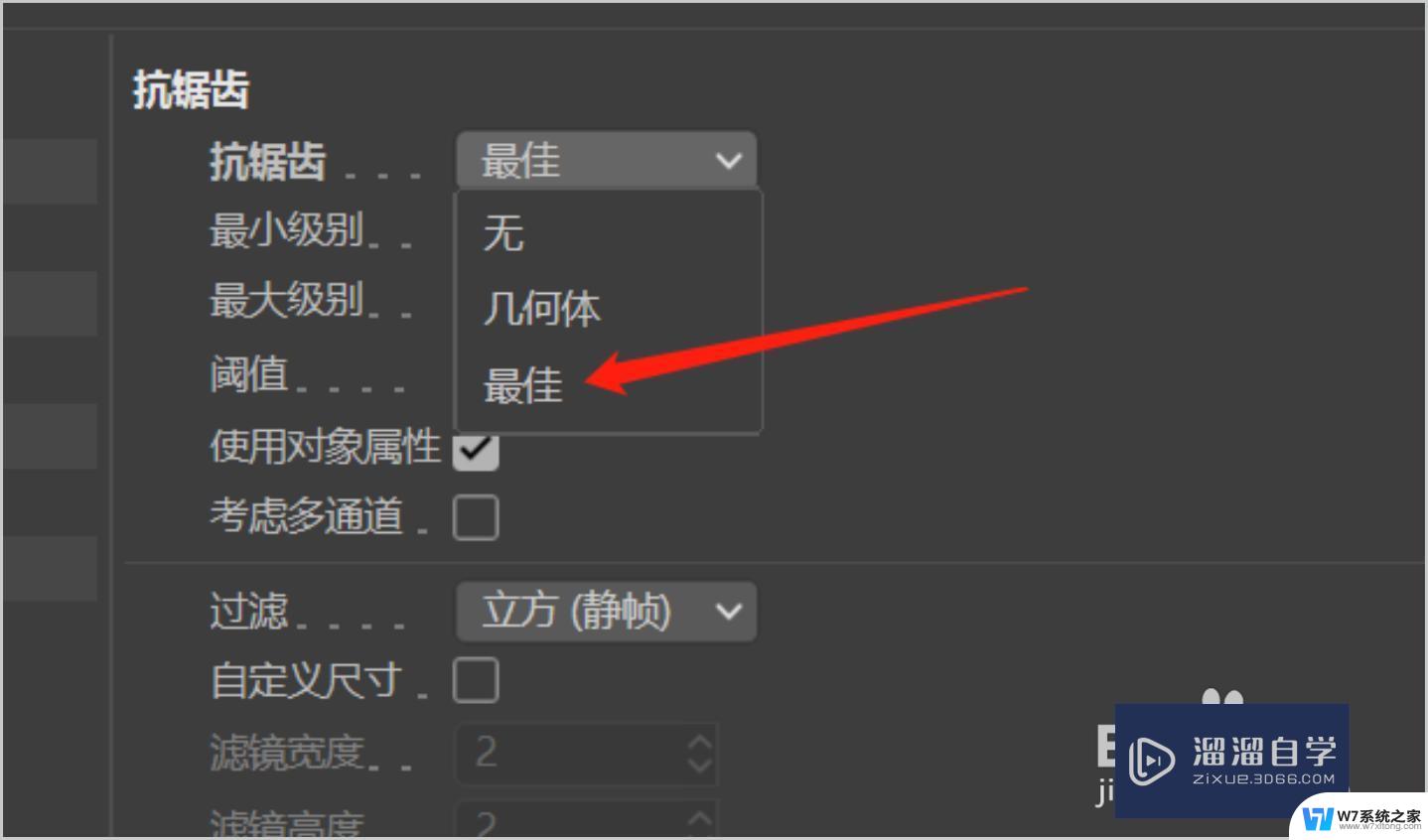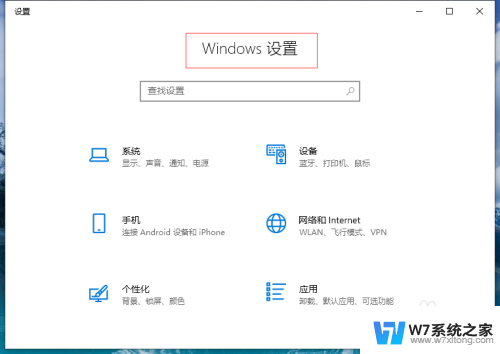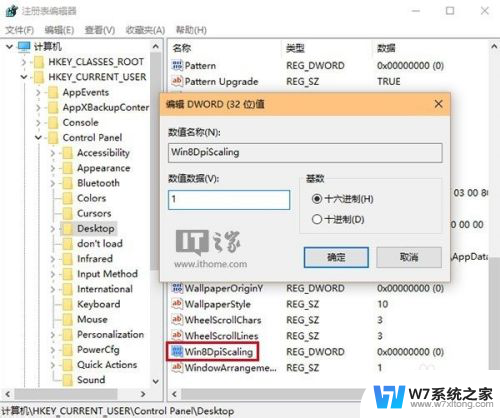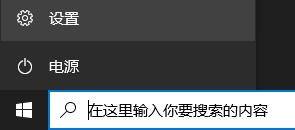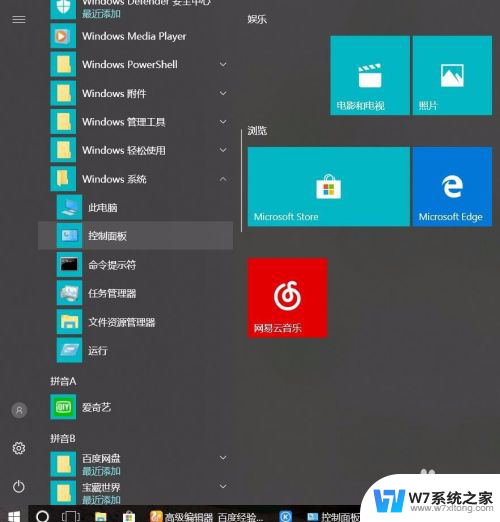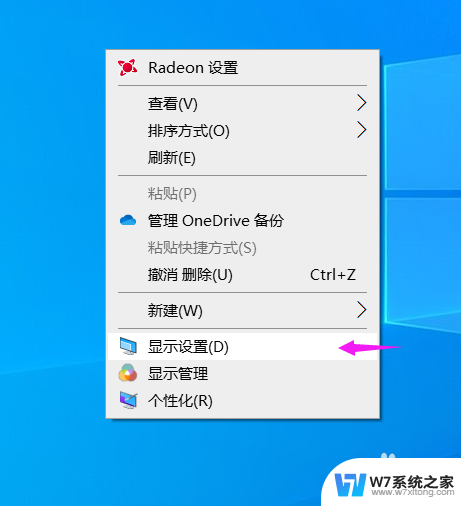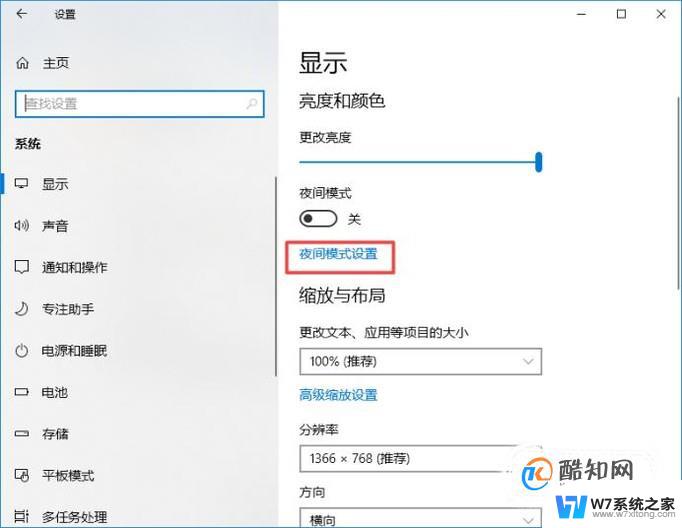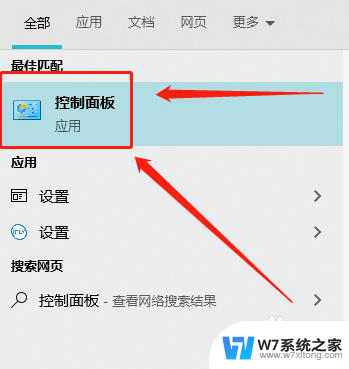win10模糊变清晰 win10系统显示器模糊调整方法
更新时间:2024-08-17 15:00:11作者:jiang
Win10系统显示器模糊可能是许多用户在使用电脑时常遇到的一个问题,这不仅影响了用户的视觉体验,还可能导致眼睛疲劳和不适,幸运的是针对这一问题,Win10系统提供了调整显示器模糊的方法,让用户可以轻松解决这一困扰。接下来我们将介绍一些简单的调整方法,帮助您让Win10显示器恢复清晰。
操作方法:
1.在桌面任意空白处鼠标右键,选择“显示设置”,进入下一步。
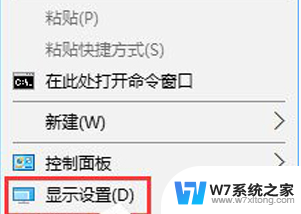
2.在设置界面的右侧移动到底部,点击高级显示设置。
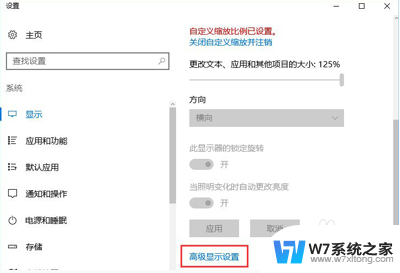
3.将分辨率调整为1920*1080,然后点击下面的【文本和其他项目大小调整的高级选项】。

4.选择“设置自定义缩放级别”,在缩放级别框中输入125变成125%的比例。
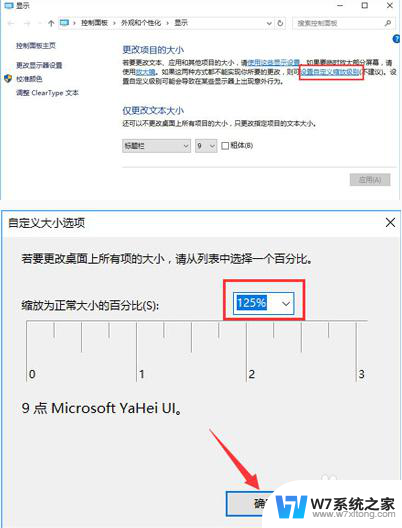
5.修改完缩放比后,在“仅更改文本大小”将所有项目的文本大小统统由9改为10 点击【应用】即可!
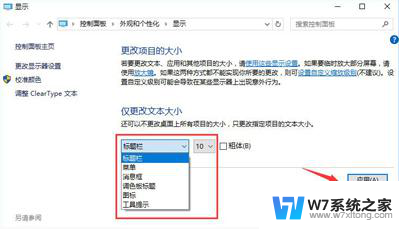
6.如果以上的方法都解决不了问题,那可以考虑搜索老毛桃。有时候重装系统可能可以解决你99%的问题。
以上是关于如何将Win10模糊变清晰的全部内容,如果有遇到相同情况的用户,可以按照小编的方法来解决。